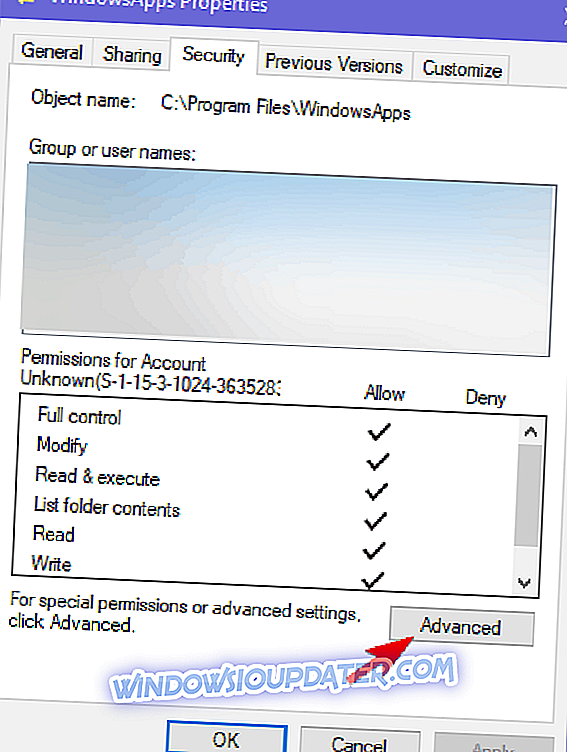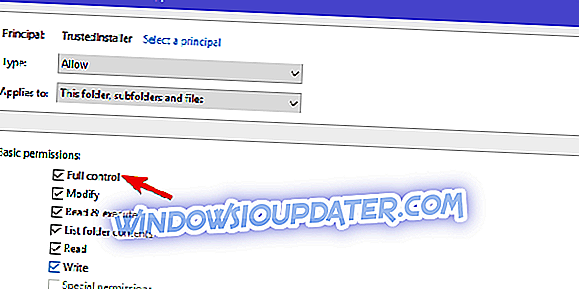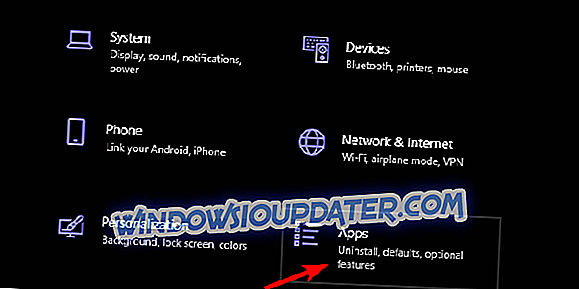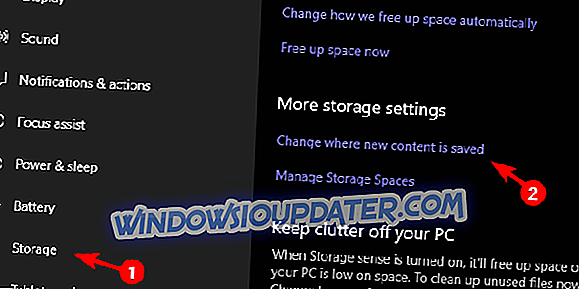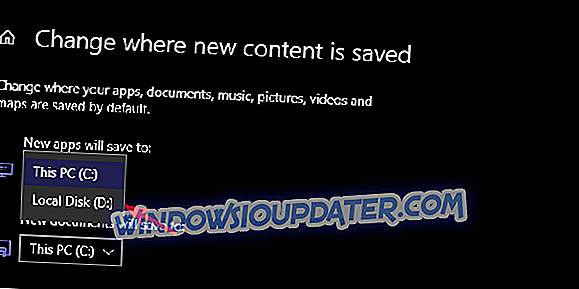Узимајући у обзир да су модерне игре прилично велике величине, вјеројатно желите одабрати гдје ћете их похранити. Подразумевана локација је на системској партицији, која је углавном нижа. То је прави разлог да поново доделите локацију за игре преузете преко Мицрософт продавнице. Побринули смо се да објаснимо где да нађемо ускладиштене игре и како да променимо локацију испод.
Не можете да пронађете где се складиште Виндовс 10 игре?
Имајући у виду да већина играча добија своје игре из различитих извора, умјерени број и даље иде за Мицрософт Сторе. И на ПЦ-у и на Ксбок Оне, пошто је цросс-платформа игра сада и има неких Мицрософт ексклузивних игара. Међутим, оно што неки играчи који преузимају игре продавница нису свјесни, то је точно мјесто гдје Виндовс 10 похрањује своје игре.
Све игре су по подразумеваној вредности смештене у Ц: Програм ФилесВиндовс Аппс. Али, ствар је у томе што је ова фасцикла скривена и захтијева строгу административну дозволу да би јој се приступило. Зато ћемо објаснити како промијенити власништво над датом мапом и како премјестити инсталацију игре на алтернативну ХДД партицију.
Како приступити мапи Виндовс Аппс у оперативном систему Виндовс 10
Да бисте из неког разлога могли да приступите инсталационим датотекама, прво морате преузети власништво над фасциклом. Ово није превише, али може бити новина ако то никада нисте учинили.
Ево како то учинити у неколико корака:
- Идите до Ц: Програмске датотеке .
- Изаберите опцију Виев у менију и означите поље „ Скривене ставке “.
- Кликните десним тастером миша на Виндовс Аппс фолдер и отворите Пропертиес .
- Изаберите Сецурити, а затим кликните на Адванцед .
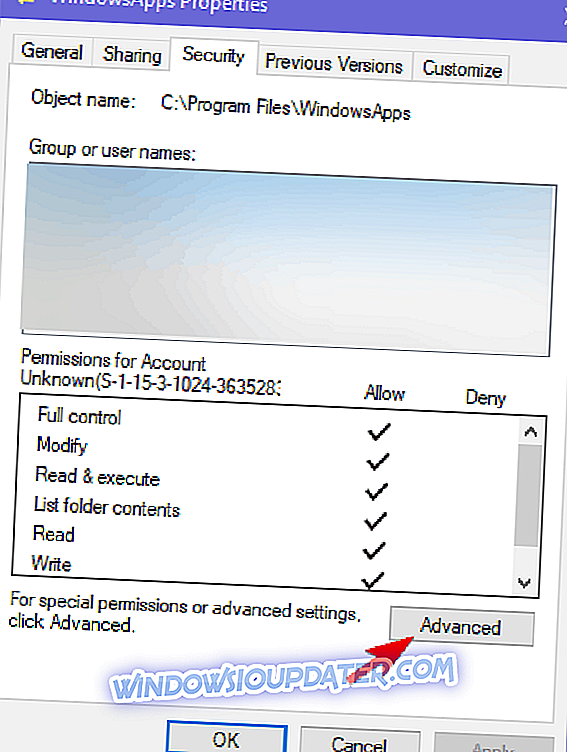
- У оквиру власника кликните на дугме Промени .
- Унесите регистровану е-пошту која се односи на Мицрософт налог који користите да бисте уздигли у Виндовс 10.
- Означите оквир „ Замијени власника на подконтејнерима и објектима “ и примијените промјене.
- Сада кликните на свој налог у листи и изаберите Уреди .
- Проверите поље за пуну контролу и тамо је имате.
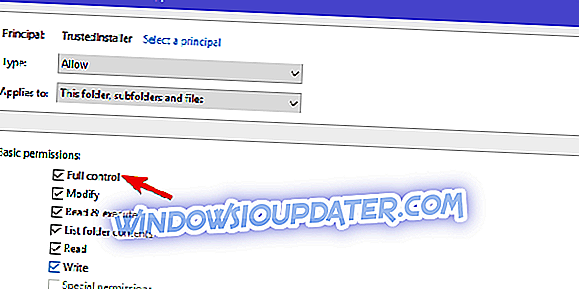
Нећемо препоручити да промените било шта у датој фасцикли, али можете барем избрисати придружене датотеке када се апликација или игра деинсталирају. Ово може бити корисно ако требате очистити простор. Такође, када преместите инсталацију на алтернативну партицију, не желите да се налазе преостале датотеке претходне инсталације.
Како променити подразумевану локацију за будуће инсталације игара и апликација
Сада можете да преместите већ инсталиране игре или апликације са подразумеване локације. Не све, али већина (ако не и свака) игра коју сте добили кроз Продавницу може бити премјештена на алтернативну партицију. Следите ове кораке:
- Притисните тастер Виндовс + И да бисте отворили подешавања .
- Отворите апликације .
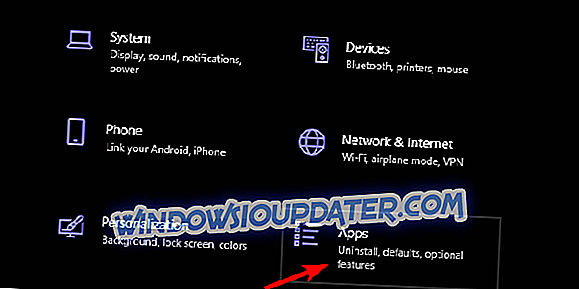
- Изаберите игру коју желите да преместите и кликните на Мове .
Штавише, можете да промените подразумевану локацију за нове игре и апликације које убудуће инсталирате. На тај начин ћете смањити потрошњу меморије на системској диск јединици. Такође, и можда још већег значаја, ако се ваш систем поквари, мораћете да задржите игре уместо да испаравају након чисте реинсталације система.
Следите ова упутства да бисте то урадили:
- Притисните тастер Виндовс + И да бисте отворили подешавања.
- Изаберите Систем .
- Изаберите Меморија .
- Кликните на хипервезу „ Промени где је нови садржај сачуван “.
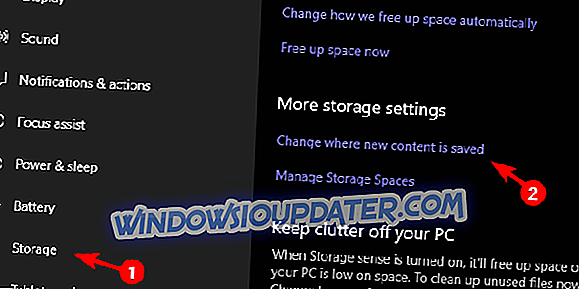
- Под апликацијама изаберите алтернативну партицију.
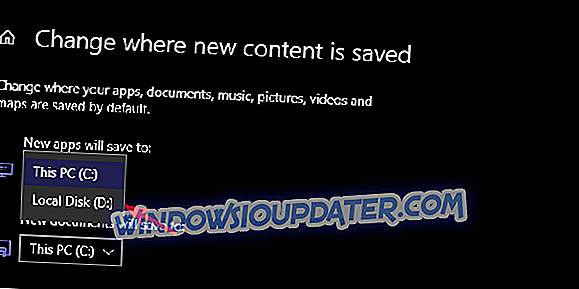
С тим речима, можемо закључити овај чланак. Надамо се да сте у овом чланку пронашли неке вриједне увиде. Не заборавите да поставите питања у одељку за коментаре испод.